
マニュアル作成のコツ|初心者でも簡単にわかる完全ガイド
業界トップの正確率で作業効率爆上げ!
業務マニュアルの作成は、社内の業務効率を向上させるだけでなく、新人教育や業務の標準化にも欠かせません。
しかし、いざマニュアルを作成しようとしても
「わかりやすいマニュアルを作りたいけれど、どこから手をつければいいのかわからない」
「作ったマニュアルがうまく活用されておらず、作った意味が無いように感じてしまう」
と悩んでしまう方も多いのではないでしょうか?
本記事では、効果的なマニュアルを作成するためのコツや運用・改善のポイントなどを分かりやすく解説します。
読み手にとって理解しやすく、実際の業務に役立つマニュアルを作るためのポイントを押さえ、社内の業務効率化を実現しましょう。
マニュアルとは?基本をおさらい
業務マニュアルとは、特定の業務を適切に遂行するためのルールや手順をまとめた文書です。
新入社員の研修や、業務の標準化・引き継ぎの際に活用され、業務の属人化を防ぐ重要な役割を果たせるうえに、業務の効率化・ミスの削減・教育コストの削減など、多くのメリットが得られます。
また、マニュアルと似たものとして「手順書」や「ToDoリスト」がありますので、それぞれの違いを理解し、適切に使い分けることが大切です。
マニュアル・手順書・ToDoリストの違い
マニュアル・手順書・ToDoリストの特徴・主な用途を以下の表にまとめました。
| 種類 | 特徴 | 主な用途 |
|---|---|---|
| マニュアル | 業務全体の流れやルールを体系的に説明 | 社内の業務標準化・教育 |
| 手順書 | 具体的な作業の進め方を順序立てて記載 | 特定業務の詳細な作業指示 |
| ToDoリスト | 実行すべきタスクをリスト化 | 個人の業務管理・タスクの抜け漏れ防止 |
マニュアルには、会社の業務全体のルールや基本方針が記載されますが、手順書には、具体的な処理の手順が詳細に記載されます。
また、ToDoリストには、実行すべき具体的なタスクが記載されます。
マニュアル・手順書・ToDoリストは、それぞれの目的に応じて使い分けることで、業務の効率化やミスの防止につながります。
マニュアルを作成する目的とは?
マニュアルを作成することには、業務の効率化や品質の安定化、トラブル防止など、さまざまな目的があります。
しっかりと目的に沿った適切なマニュアルを整備することで、組織全体の生産性向上やスムーズな業務運営が実現可能です。
ここでは、マニュアル作成の主な目的について詳しく解説します。
業務の効率化を促進する
業務ごとに必要な手順や注意点を記載したマニュアルがあれば、社員は無駄な確認作業や必要のない手順を減らし、迷うことなく作業を進められます。
特に、新人や異動者は業務をスムーズに習得できるようになるため、業務効率化のほかに教育コストの削減にもつながります。
このように、マニュアルを作成することで業務全体の効率が上がり、生産性も向上します。
品質を安定させ、トラブルを防止する
業務のやり方が人によってバラバラだと、品質にばらつきが生じ、場合によってはトラブルの原因になる可能性もあります。
特に、顧客対応や製品のチェック工程などではミスが許されない場面も多いため、マニュアルがないと大きな損失につながってしまう可能性もあるのです。
しかし、マニュアルを作成しておけば、すべての社員が同じやり方で業務を進められるようになるため、トラブルの発生を最小限に抑え、常に一定の品質を保つことができます。
属人化を防ぎ、ノウハウを共有する
業務が一部の人に依存してしまうと、その人が休職や退職といった理由で突発的にいなくなると業務が滞る「属人化」が発生してしまうため、企業にとって大きなリスクとなります。
しかし、マニュアルを作成することで、社員が持つ業務のノウハウを可視化・共有できるため、誰でも一定のレベルで業務を遂行できるようになります。
その結果、担当者が休職や退職といった理由で突発的にいなくなっても業務の継続性が確保され、組織全体の安定性が向上します。
チーム全体の対応力を向上させる
チーム全体で知識を共有して対応力を向上させることも、マニュアルを作成する目的のひとつです。
個人で知識を蓄積させていくのではなく、その知識をチーム内で共有することで、特定の担当者に業務が偏るのを防ぎ、負担を分散できます。
例えば、急な欠員が出たり、トラブル対応などで担当者の手が空かなくなったりしても、マニュアルを参照することで他のメンバーがカバーしやすくなるのです。
マニュアルを適切に整備し活用することでチーム全体の対応力が底上げされて、組織全体の成長と安定した運営が実現できます。
マニュアル作成前に押さえるべき4つの基本ポイント
効果的なマニュアルを作成するためには、事前準備として、なんのためにマニュアルを作成するのか、誰のためにマニュアルを作成するのかを明確にしておくことが重要です。
ここでは、マニュアル作成前に押さえておくべき4つの基本ポイントを解説します。
読み手を明確にイメージする
マニュアルを作成する際は、読み手によって適切な表現や記載すべき情報が変わるため、誰が読むのかを明確にイメージしておくことが最も重要です。
例えば、新入社員向けのマニュアルであれば、専門用語を極力減らし、図解や具体例を多く取り入れると理解しやすくなります。
一方、経験者向けであれば、詳細な説明よりも、要点を簡潔にまとめた方が実用的です。
読み手の知識レベルや業務経験を考慮し、最適な内容と表現を選びましょう。
使用シーンを具体的に設定する
マニュアルの使用シーンが不明確だと、必要な情報が不足したり、逆に不要な情報が多すぎて使いにくくなってしまう可能性があるため、マニュアルがどのような場面で使われるのかを想定することも重要です。
例えば、新人研修で使用する場合であれば、ステップごとの丁寧な説明や、イラスト・動画を活用すると初めての業務内容でも、スムーズに理解が深まります。
また、トラブル対応時に使う場合は、Q&A形式やフローチャートを取り入れることで、すぐに正しい判断ができるようになります。
マニュアル作成時には、実際にマニュアルを活用する場面を想定し、最適な構成や表現を検討しておくべきです。
完璧を目指さず、実用性を優先する
マニュアルを作成する際に、「すべての情報を網羅しよう」と考えすぎると、内容が複雑になり、使いにくくなってしまう可能性があります。
重要なのは、完璧なマニュアルを作ることではなく、実際に業務で活用されるマニュアルを作ることです。
そのため、最初から完璧を求めるのではなく、基本的な情報を整理し、実際に使いながら定期的にフィードバックを受けて更新することが大切です。
「実際に使いやすいか?」「疑問を感じてしまうような文章になっていないか?」を常に意識し、業務で活かせるマニュアル作成を目指しましょう。
定量的な記載をする
マニュアルの内容が曖昧だと、読み手によって解釈が異なり、業務のばらつきが発生する原因となってしまうため、可能な限り定量的な記載を心がけることが重要です。
例えば、以下のような表現の違いを意識するだけで、マニュアルの分かりやすさが大きく向上します。
| 曖昧な表現 | 定量的な表現 |
|---|---|
| 適量の水を加える | 200mlの水を加える |
| すぐに対応する | 30分以内に対応する |
| 頻繁にチェックする | 1時間ごとにチェックする |
このように、数値・具体例・基準を明記することで、誰が読んでも同じように業務を遂行できるようになるのです。
特に、品質管理や作業マニュアルでは、「〇〇の基準値以上であること」「〇〇の手順を5回繰り返す」など、明確なルールを示すことが、業務の標準化やミス防止につながります。
効率的なマニュアル作成の5ステップ
マニュアルを効率的に作成するためには、いきなり書き始めるのではなく、事前の計画や構成をしっかりと考え、実際の運用を想定しながら作成を進めることが重要です。
ここでは、効果的なマニュアル作成の流れを5つのステップに分けて解説します。
ステップ1:作成の目的を明確にする
マニュアルを作成する際には、まず目的を明確にすることが重要です。
目的がはっきりしないと、必要な情報が適切に整理されず、内容が冗長になったり、逆に不足してしまったりする可能性があります。
例として、新入社員向けの基本業務マニュアルなのか、特定の作業を標準化するための操作マニュアルなのか、トラブル対応を迅速化するための応対用マニュアルなのかによって、内容の構成や記載すべき情報は変わってきてしまうのです。
そのため、マニュアル作成時には目的をはっきりさせることで、必要な情報を取捨選択でき、読み手にとって実用的なマニュアルを作成することができます。
ステップ2:スケジュールを設定し、計画的に進める
マニュアルの作成に着手する前に、どの段階で何を行うのかというスケジュールを決め、無駄なく進行できるように検討しておくことも重要です。
スケジュールの検討時には、最初に情報収集を行い、作成するマニュアルに必要な内容を整理し、執筆にかかる期間を想定しておくと良いでしょう。
また、マニュアル作成後には、いつ、誰にフィードバックを受けながら修正を加えていくのかまで考えられるとスムーズなマニュアルの作成が可能です。
ほかにも、複数人でマニュアルを作成する場合は担当範囲を明確にし、進捗状況を確認できる環境を整備しておくことで、円滑に作業を進められます。
ステップ3:全体構成を考え、要点を整理する
収集した情報を整理し、全体的な流れを意識しながら構成を決めることで、読み手が理解しやすいマニュアルになります。
例えば、導入部分でマニュアルの目的や概要を説明し、その後に具体的な業務フローや作業手順を記載すると、読み手は何のためのマニュアルなのかを理解したうえで作業ができます。
また、注意点やトラブル時の対応方法なども適切に箇所に記載し、実際の業務で迷わず活用できるように工夫すれば、作業時のトラブルも防げます。
ただし、情報が多すぎると読みづらくなるため、重要なポイントを明確にして必要な情報を簡潔にまとめることが大切です。
ステップ4:図解や画像を活用し、わかりやすくする
マニュアルの文章を記載後は、図解や画像を追加することで、直感的に理解しやすくなります。
具体的には、業務の流れを示すフローチャートや、システムの図解、作業の具体的な手順を示すスクリーンショットなどを取り入れることで、読み手の理解が深まり、円滑に業務を進められるようになるのです。
また、重要な情報や伝えたい箇所は文字色を変更したり、太文字にしたりすると、より分かりやすいマニュアルになります。
内容を整理するだけでなく、図解や画像を活用しデザイン性も重視することで、実用性の高いマニュアルを作成することができるでしょう。
ステップ5:テストとフィードバックを通じて完成させる
マニュアルの作成後は、作成者だけでなく、実際に業務を担当する人に試してもらい、内容が適切かどうかを確認することが重要です。
読み手や作業担当者がスムーズに作業を進められるか、不明点や曖昧さがないか、業務の流れに合っているかをチェックし、必要に応じて修正を行います。
また、修正後には再度、読み手や作業担当者に確認してもらい、修正点に認識齟齬がないかどうかを確かめながら慎重に進めていくと、後でトラブルになる心配がなく、より実用的なマニュアルに仕上げることができます。
わかりやすいマニュアルを作るためのコツ
マニュアルはどれだけ内容が充実していても、読みにくかったり、情報が伝わりにくかったりすると、十分に活用されない可能性があります。
そうならないためにも、ここからはわかりやすいマニュアルを作成するためのコツを紹介します。
簡潔で具体的な言葉を使う
曖昧な表現や専門用語が多すぎると、読み手が理解できない、もしくは誤った解釈をしてしまい、作成者が意図した通りに業務を遂行できない可能性があります。
例えば、「ボタン押下時に、適宜対応してください」といった曖昧な表現では、読み手によって異なる行動をしてしまいます。
そのため、「〇〇のボタンを押して、〇〇の画面が表示されたら〇〇を入力する」といった簡潔で具体的な記載に変更することで、誰が読んでも同じ行動をしてもらえるのです。
また、一文が長くなりすぎると理解しにくくなるため、必要に応じて短く区切りながら説明すると、よりスムーズに読み進めることができます。
視覚的な要素(図表やフローチャート)を取り入れる
文章だけのマニュアルでは、内容を理解するのに時間がかかることがあるため、図表やフローチャートを活用すると、直感的に理解しやすくなります。
特に、業務の流れを説明する際にはフローチャートを使うことで、どの手順をどの順番で行うべきかが明確になります。
また、システムの操作方法を説明する際には、スクリーンショットやイラストを取り入れることで、実際の操作画面をイメージしやすくなります。
このように、図表やフローチャートといった視覚的な要素を活用することで、文章だけでは伝わりにくい情報を補足し、より効果的なマニュアルを作成できるでしょう。
レイアウトや余白を工夫して読みやすさを向上させる
マニュアル内のレイアウトを意識して適度に余白を取りながら作成することも、わかりやすいマニュアルを作るためのコツのひとつです。
たとえば、見出しや段落の間隔を十分に確保することで、どこからどこまでがひとまとまりの情報なのかをはっきりさせれば、読み手にとってストレスの少ない資料となります。
また、項目ごとに適切な改行を入れたり、フォントサイズや色の使い方にも工夫を凝らしたりすることで、視線の流れがスムーズになり、情報を整理しながら読み進められるようになります。
重要な情報を強調して目立たせる
マニュアルには多くの情報が含まれるため、特に重要なポイントや伝えたい部分が埋もれてしまわないように工夫することが大切です。
例えば、操作ミスが発生しやすいポイントや、絶対に守るべきルールがある場合は、赤字や枠線を使って強調すると、読み飛ばされにくいように目立たせることが可能です。
また、特に注意が必要な箇所には、「注意」「重要」といったラベルを付けることで、直感的に認識しやすくなります。
このように、情報の強調を適切に行うことで、読み手が必要な情報を素早く見つけられるようになるため、実用的なマニュアルを作成することができます。
マニュアル運用と改善のポイント
マニュアルは作成して終わりではなく、業務環境の変化に対応しながら、常に使いやすく実用的な状態を維持することが重要です。
ここでは、効果的なマニュアル運用と改善のポイントについて解説します。
フィードバックを活用し、現場の声を反映する
マニュアルの作成後は、実際に使用する利用者の意見を積極的に取り入れることが重要です。
利用者から「誤った解釈をしてしまう」「記載されている手順が実際の作業手順と合っていない」といったフィードバックがあれば、指摘されている箇所を見直し、改善していく必要があります。
そのためにも、アンケートやヒアリングの実施、定期的なレビュー会の開催などを実施して、マニュアルに対する意見を積極的に集めましょう。
また、マニュアルの各ページにコメント欄を設けることで、利用者が気づいた点をその場で記録できる仕組みを整えるのも有効です。
定期的に更新し、内容を常に最新の状態に保つ
業務の進め方や使用するツール、記載したファイルの格納場所などは、時間の経過とともに変化してしまう可能性があります。
そのため、一度作成したマニュアルをそのままにするのではなく、記載内容を定期的に見直し、最新の状態に保つことが大切です。
更新のタイミングとしては、業務フローの変更や新しいシステムの導入、法規制の改定など、もしくは半年〜1年に一度の頻度で全体的な見直しを行うと、業務に最適化された内容を維持できるでしょう。
また、マニュアルの更新履歴を記録し、変更点を関係者に周知する仕組みを作ることで、従業員が常に最新の情報をもとに業務を遂行できるようになります。
クラウドツールを活用して共有と管理を効率化する
クラウドツールを活用し、オンライン上で一元管理することも、マニュアル運用と改善をしていくうえで重要なポイントです。
GoogleドキュメントやNotionなどのクラウドサービスを使えば、リアルタイムで編集やコメントが可能になり、複数人での共同作業もスムーズに進められます。
また、ツールの検索機能を活用すれば、利用者が確認したい箇所を確認する際や、マニュアル作成者が修正したい箇所を見つける際に欲しい情報を素早く見つけられます。
このように、クラウドツールを利用すればマニュアルの共有と管理、確認と編集を効率化し、組織全体の業務の質を向上させることができるのです。
失敗しないための注意点|陥りがちな課題と対策
マニュアルは業務の効率化や標準化に役立ちますが、作り方や運用方法を誤ると非効率的になってしまったり、形骸化してしまったりすることがあります。
ここでは、よくある失敗例とその対策について解説します。
内容が複雑すぎて逆効果になる
マニュアルを充実させようとするあまり、内容が過剰に詳しくなりすぎると、どこに重要な内容が書かれているのかわかりにくくなり、結果としてマニュアルが活用されなくなる可能性があります。
そうならないためにも、必要な情報を取捨選択し、複雑な手順や補足情報は別のセクションやリンク先に分けると、スムーズに読み進めやすくなります。
また、図解や箇条書きを活用し、視覚的に整理することで、直感的に理解しやすいマニュアルを作成できます。
作成を一人に任せて属人化するリスク
マニュアル作成を特定の担当者一人に任せてしまうと、作成者の主観が強く反映されてしまったり、担当者が休職や退職といった理由で突発的にいなくなると業務が滞ってしまったりするリスクがあります。
この課題に対して、複数のメンバーで作成・運用する体制を整えるという対策が非常に有効です。
部署ごとに担当者を決めて共同で作成したり、定期的なレビューを実施したりすることで、広い角度からの視点を反映した実用的なマニュアルに仕上げることができます。
また、複数の担当者で作成したマニュアルは、担当者間で知識が共有されているため、担当者の一人が突発的にいなくなったとしても、業務上大きな問題にはなりません。
一度作ったまま放置してしまう問題
マニュアルの作成後、更新せずに放置してしまうと、最新の業務内容と乖離した内容が記載してあるマニュアルとなってしまう可能性があります。
そのため、マニュアルは「作って終わり」ではなく、定期的な見直しと更新をルール化することが重要な対策として挙げられます。
たとえば、半年〜1年に一度のペース、もしくは業務フローの変更や新システムの導入など、業務環境が変わったタイミングでマニュアルの内容をチェックすれば、古い情報による業務ミスといったトラブルを未然に防げます。
また、更新する際には担当者を決めておくとスムーズにマニュアルを最新の情報に保つことができるでしょう。
無料で使える!マニュアル作成に便利なツール5選
ここまで、マニュアルの作成のポイントや手順、コツなどを解説してきました。
しかし、「実際にマニュアルを作成するには、どんなツールが必要なのかわからない」とお悩みの方もいらっしゃるかと思います。
そんな方に向けて、ここからはマニュアル作成時に役立つツールを5つ紹介します。
Notta Showcase
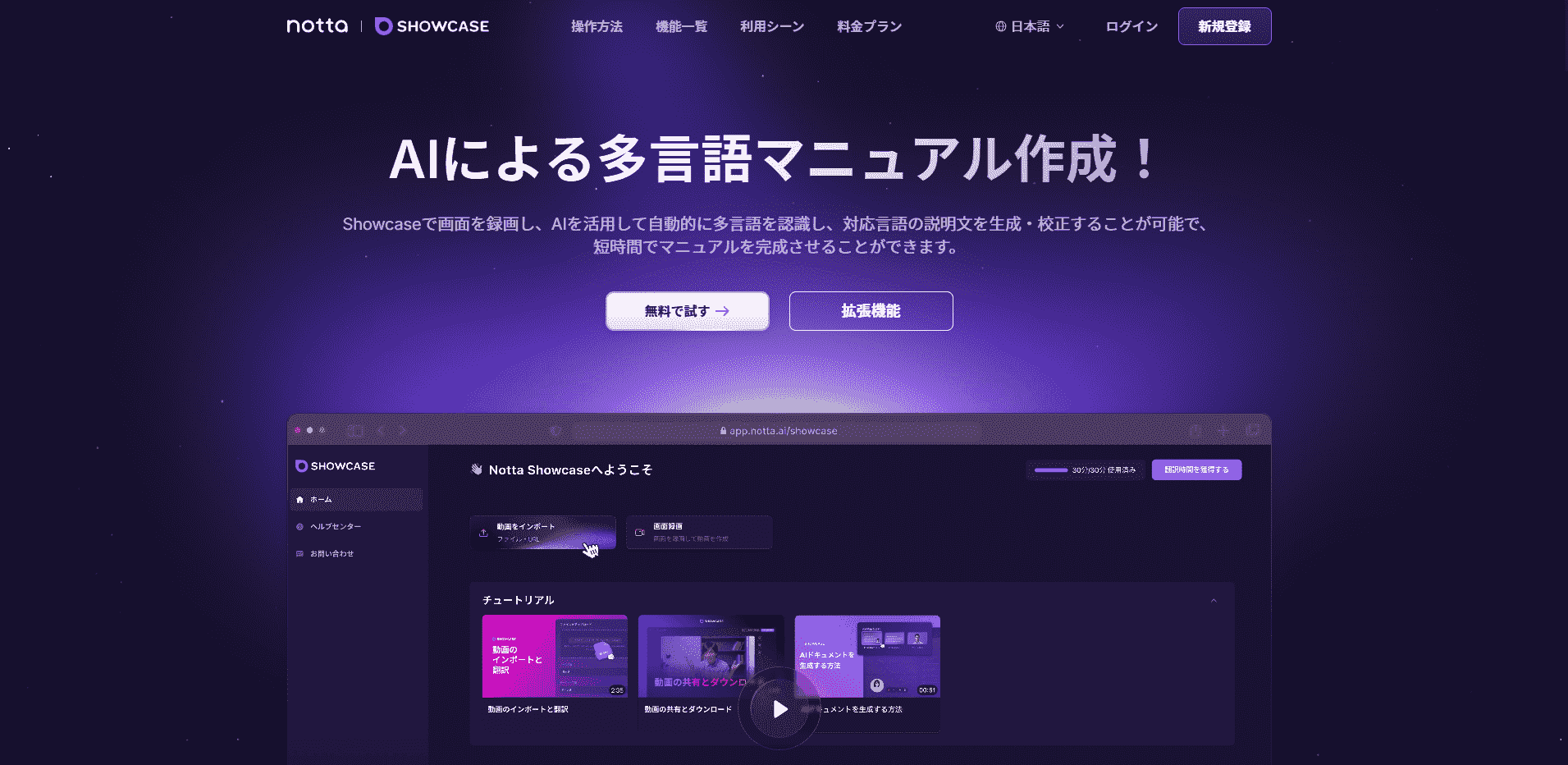
概要
「Notta Showcase」は、AIによる動画の文字起こし・翻訳・吹き替え機能を備えたマニュアル作成ツールです。
このツールは、マニュアルや手順書に付随する動画をアップロードするだけで、AIが自動で音声を文字起こしし、15ヵ国もの言語への翻訳や話者の声に近い吹き替え音声を生成します。
文字起こしの際には字幕も同時に作成されるため、多言語のマニュアルや手順書の理解をよりサポートすることができます。
動画の入力方法も多様で、ファイルのアップロードやYouTubeのリンク指定が可能です。様々な動画を多言語対応させられるため、幅広いユーザーに向けた情報提供がより簡単になります。
料金
フリープラン:無料
プレミアムプラン:5,250円/ 月(年間プランで割引あり)
こんな方におすすめ!
社内マニュアルや業務手順を動画で説明し、文字起こしや翻訳を行いたい方
取扱説明書やガイド動画を効率的に多言語化したい方
参考:
Googleドキュメント・スプレッドシート
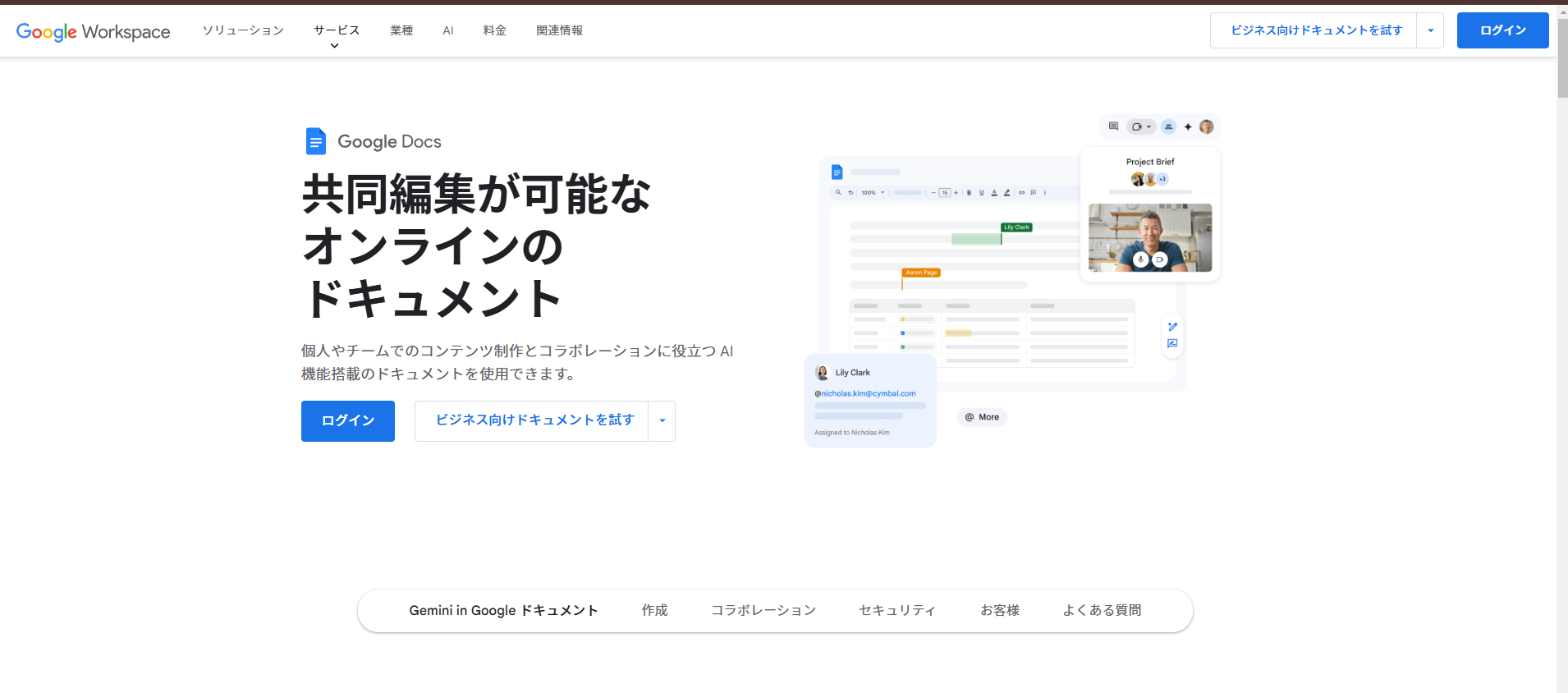
概要
Googleが提供する「Google ドキュメント」と「Google スプレッドシート」は、それぞれの特長を活かしながら、業務の効率化や情報共有ができるツールです。
「Google スプレッドシート」は表計算ソフトで、関数を使用したデータ管理や計算、業務の自動化に適しています。一方、「Google ドキュメント」は文章作成ソフトで、テキストベースのマニュアルや手順書の作成に便利です。
どちらのツールもリアルタイム共同編集が可能で、チームでの文書・データ管理がスムーズに行えます。
またデバイスを問わずアクセスでき、クラウド上で自動保存される機能や変更履歴の記録機能により安全にデータを共同で編集することができます。
料金
無料(一部有料プランあり)
こんな方におすすめ!
テキストとデータを効率的に整理・管理しながら作成したい方
Google スライドやフォームとも連携し、業務資料を一元管理したい方
参考:
Microsoft Word・PowerPoint
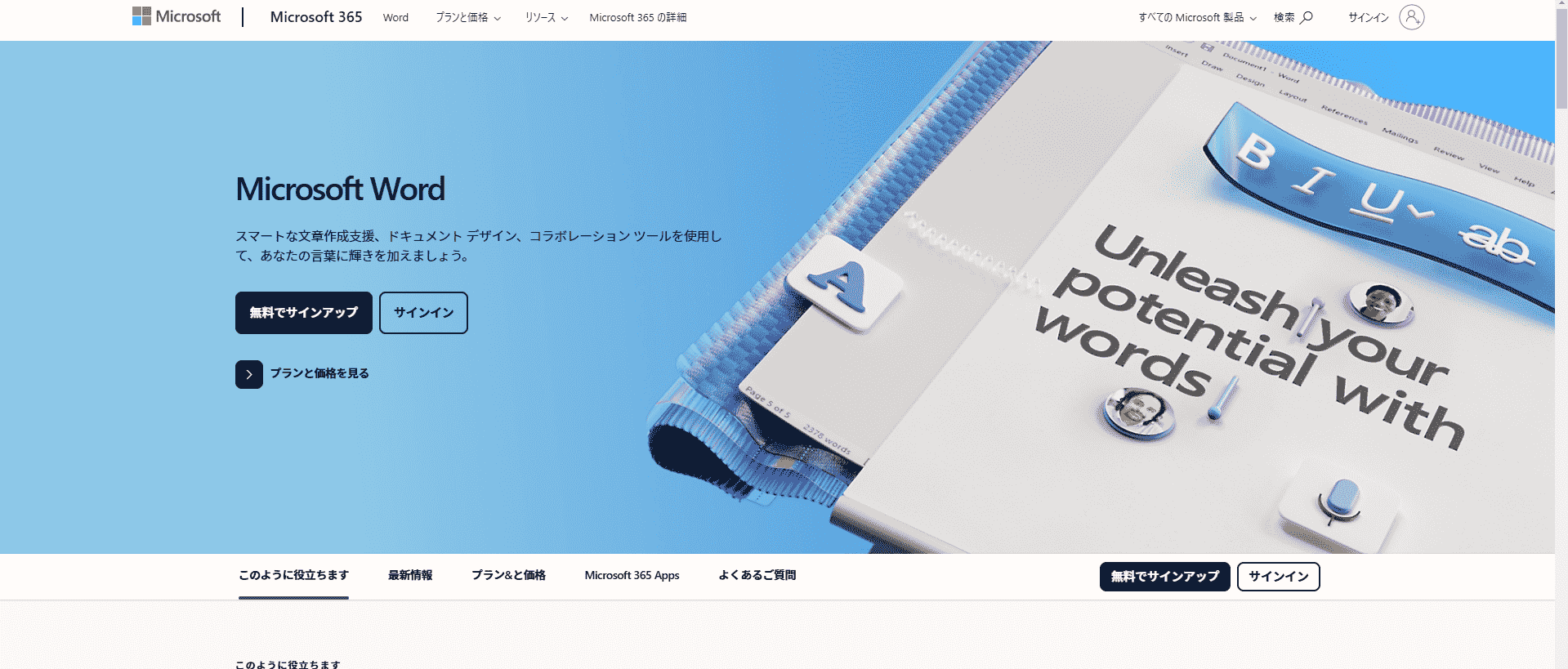
概要
Microsoftが提供する「Microsoft Word」と「Microsoft PowerPoint」は、業務文書やプレゼン資料を効率的に作成・共有し、ビジネスの生産性を向上させるツールです。
「Microsoft Word」は文書作成に特化したソフトで、業務マニュアルや手順書の作成、フォーマット管理に適しています。一方「Microsoft PowerPoint」は、視覚的に情報を整理してプレゼン資料や研修用スライドを作成するのに最適です。
どちらも高度な編集機能を備え、テンプレートやデザインオプションが豊富で、より分かりやすく高品質な文書・資料を作成できます。
クラウド機能(OneDrive)と連携すればオンラインでの共同編集やファイル共有も可能なため、業務マニュアルやプレゼン資料の作成・管理・共有を効率的に行うことができます。
料金
Microsoft Word:無料
Microsoft PowerPoint:無料
【個人向け】
Microsoft 365 Personal:21,300円/ 年
Microsoft 365 Family:27,400円/ 年
【ビジネス向け】
Microsoft 365 Apps for business:1ユーザーにつき1,236円/ 月
Microsoft 365 Business Standard:1ユーザーにつき1,874円/ 月
こんな方におすすめ!
マニュアルやプロジェクト資料をWordでまとめ、PowerPointで視覚的に伝えたい方
クラウドを介して、リアルタイムでの共同編集やファイル共有を行いたい方
参考:
「Microsoft PowerPoint」公式ホームページ
Dropbox Paper

概要
「Dropbox Paper」は、マニュアル作成に必要な機能を直観的に利用でき、チームでの効率的な作業をサポートするドキュメントツールです。
このツールは、テキスト、画像、動画やリンクなどのコンテンツを一つのドキュメント内に埋め込むことができ、リアルタイムでの共同編集が可能です。Dropboxとも連携できるためファイルの整理や共有も簡単に行えます。
またタスクの割り当てやTo-Doリストの作成、コメント機能などの便利な機能も備わっているため、チームでのアイデア共有やプロジェクト管理をスムーズに進められます。
料金
無料(一部有料プランあり)
こんな方におすすめ!
リアルタイムでのドキュメント編集やタスク管理をスムーズに進めたい方
画像や動画をマニュアル内に組み込みたい方
参考:
ChatGPT
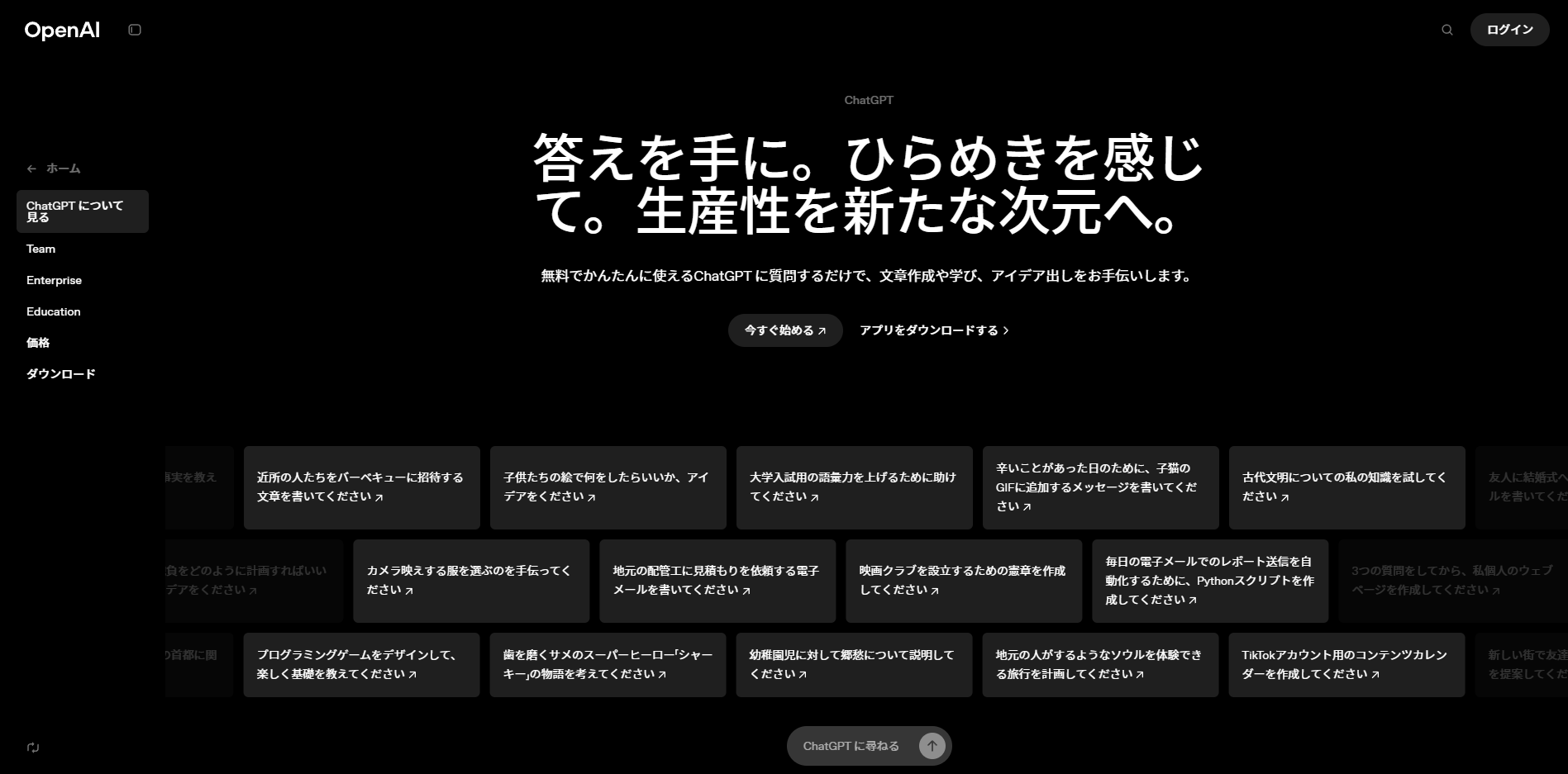
概要
「ChatGPT」は、人工知能を活用した会話型AIを活用して精度の高いコンテンツを短時間で作成できるツールです。
このツールを活用することで、文章の構成や表現方法の提案、専門的な内容の要約、複雑な手順の簡素化、リライト、さらにはユーザーからの質問に対する回答生成など、マニュアル作成に伴う様々な作業をサポートすることができます。
またマニュアル作成中に生じた疑問点への回答や内容の追加・修正をスムーズに行えるため、手作業での執筆や編集作業を軽減し、マニュアル作成にかかる時間を大幅に短縮することが可能です。
マニュアルの読者層などを詳細に指定すれば、文章のトーンやスタイルも柔軟に調整できるため、対象読者に合わせた分かりやすいドキュメントを作成できます。
料金
無料(一部有料プランあり)
こんな方におすすめ!
マニュアルの内容を素早く整理し、要点を押さえた文書を作成したい方
同じような文言の作成や内容の修正を効率的に作成したい方
参考:
マニュアル作成・コツに関するよくある質問
マニュアルを作成する際、多くの人が共通して抱える疑問があります。
ここからは、マニュアル作成・コツに関するよくある質問とその回答をまとめましたので、マニュアル作成のヒントとして活用していただければと思います。
初めてマニュアルを作成する場合、どこから始めればいいですか?
まずは「マニュアルを作成する目的」を明確にしましょう。
業務の効率化、新人教育、属人化の防止など、何を達成したいのかを決めることで、必要な内容や構成が見えてきます。
その後、対象となる業務の手順を洗い出し、誰が読んでもわかりやすいように整理していくことが大切です。
わかりやすいマニュアルを作るためのポイントは何ですか?
わかりやすいマニュアルを作るために、主に意識しておくべきことは
「専門用語を避け、シンプルでわかりやすい言葉を使う」
「図解やフローチャートを活用し、直感的に理解しやすくする」
「完璧を目指しすぎず、実際の業務に役立つ実用性を重視する」
の3つとなります。
また、作成後に実際に使用する人からフィードバックをもらい、必要に応じて改善していくことも非常に大切です。
マニュアルを作っても、なかなか活用されません。どうすればいいですか?
マニュアルが活用されない原因として、内容が複雑すぎる、探しにくい、現場の業務に合っていないなどの可能性が考えられます。
そのため、情報を整理して簡潔にまとめたり、必要な情報を強調したり、利用者からフィードバックももらい実際の業務フローに沿った内容にしたりする、といった対策が有効です。
また、マニュアルを定期的に更新し、最新の業務に適応させる必要もあるでしょう。
紙のマニュアルとデジタルマニュアル、どちらがいいですか?
業務の内容や運用方法によって異なり、工場や現場作業などで即座に参照したい場合は紙のマニュアルがおすすめです。
しかし、オフィス業務やリモートワークでは検索機能やリンクを活用できる、デジタルマニュアルがおすすめです。
まとめ|マニュアルを活用して業務効率化を実現しよう
本記事では、効果的なマニュアルを作成するためのポイントや具体的な手順、よくある課題とその対策などについて解説してきました。
マニュアルは、業務の標準化や効率化、新人教育のスムーズ化に欠かせない重要なツールですが、「誰にとっても分かりやすく、実用的で、継続的に活用できるマニュアル」であることが重要です。
そのためにも、目的の明確化や視覚的な要素の追加、定期的な更新などを心がけて、読み手の目線でのマニュアル作りを意識しましょう。
本記事がマニュアル作成時の手助けとなり、業務の効率化や生産性向上に貢献できれば幸いです。

Nottaが選ばれる理由は?
① 日本語特化のAIで業界トップの文字起こし正確率が実現、複数言語の文字起こしと翻訳も完璧対応
② 驚いほどの認識速度で文字起こし作業効率化が実現、一時間の音声データがただの5分でテキスト化
③ 国内唯一のGM・Zoom・Teams・Webex連携できるAI会議アシスタント、事前の日程予約から会議を成功に導く
④ AI要約に内蔵されるAIテンプレートで会議の行動項目、意思決定やQ&Aなどを自動作成
(カスタム要約テンプレートでインタビューや営業相談など様々のシーンでの効率化を実現)
⑤ 一つのアカウントでWeb、APP、Chrome拡張機能が利用でき、データの同期と共有はカンタン





